最近要用个移动端APP,手机不方便就想在电脑跑一个,然后装了个以前用过的觉得还行的RemixOS(安装方法参考 在 Parallels Desktop 上安装 Remix OS PC 见 ),装完发现屏幕分辨率很奇怪,特别低,比例还是4:3的,怎么设置都不管用,尝试过终端wm size=1920x1080,改安卓根目录/system/build.prop文件等方法,达不到理想水平。思考了一下发现原因在虚拟机本来固定了屏幕大小(可以理解为虚拟机模拟了个屏幕硬件,提供的屏幕像素就这么低)。我们现在就得找个办法,在RemixOS引导的时候就让它拥有一个高像素屏幕。于是我们可以这样:
1.在虚拟机才启动安卓时选择“Debug mode”;
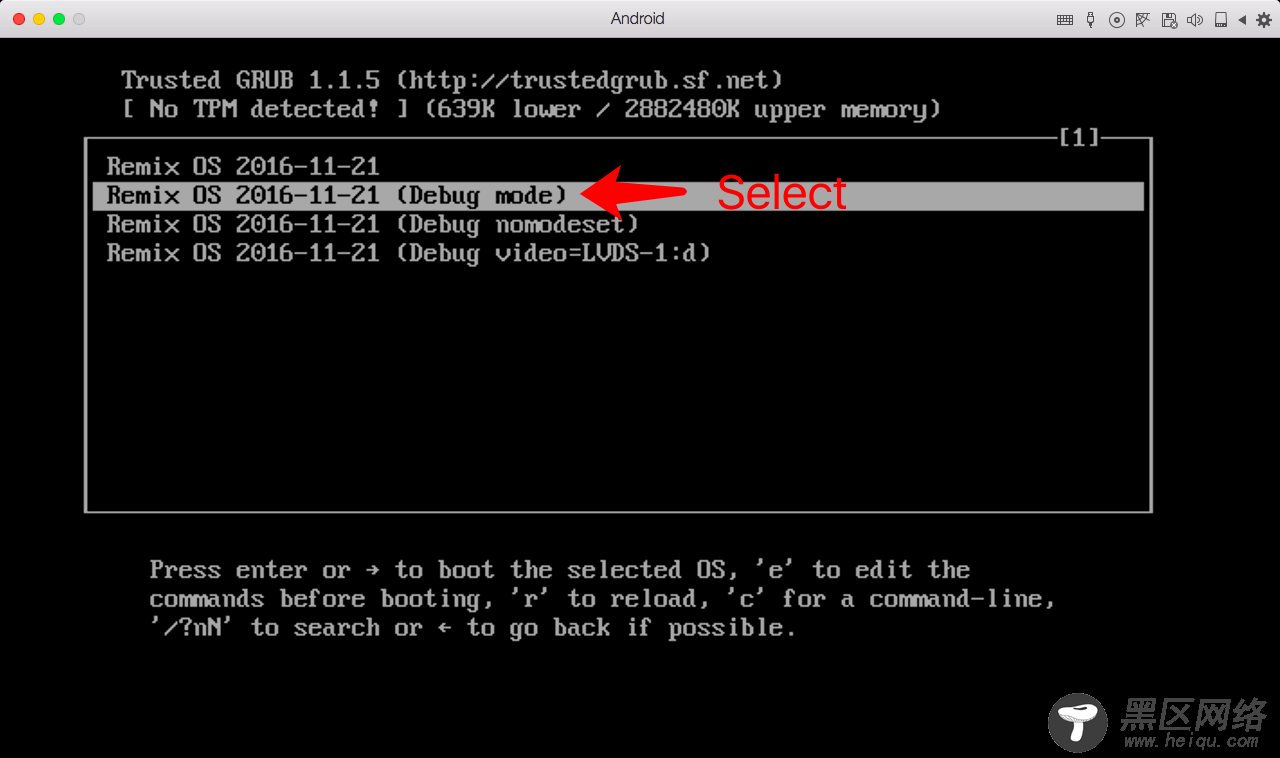
2.等待它加载一会儿后回车,到可以输入命令行的状态,输入mount -o remount,rw /mnt然后回车;
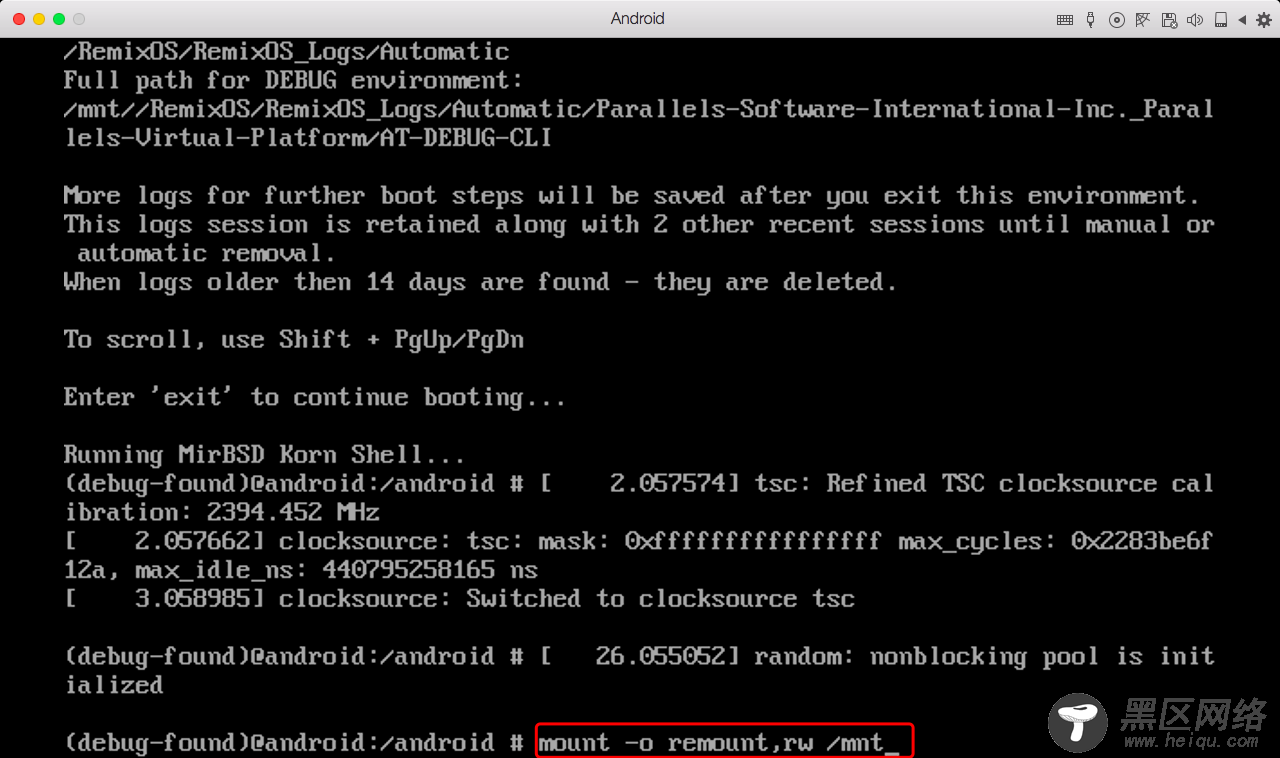
3.输入cd /mnt/grub/然后回车,这时就到了你需要修改那个文件的目录了,再输入vi menu.lst继续回车,即可见到你需要修改的硬件初始化文件;
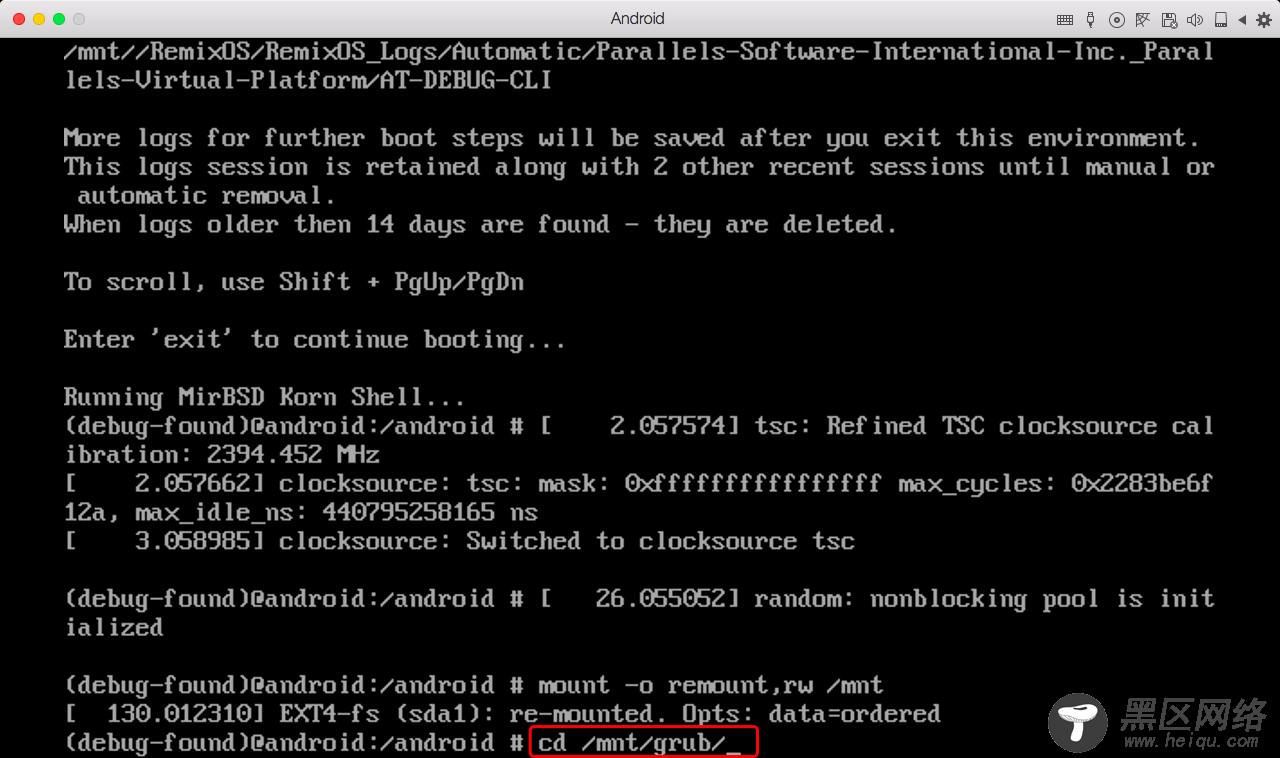
4.按键盘“i”进入编辑模式,光标移动到如图所示段落的最右边,末尾加上DATA= DPI=你的像素密度 UVESA_MODE=你的屏幕像素(宽)x你的屏幕像素(高),数字根据实际情况添加,我的屏幕是1920x1080的但是我想要东西显示得放大一点,所以改了如图所示值,当然你也可以随便改,只要长宽比是和你屏幕一致就好。(参考值:MacBook Pro 15 retina:DATA= DPI=265 UVESA_MODE=2880x1800);
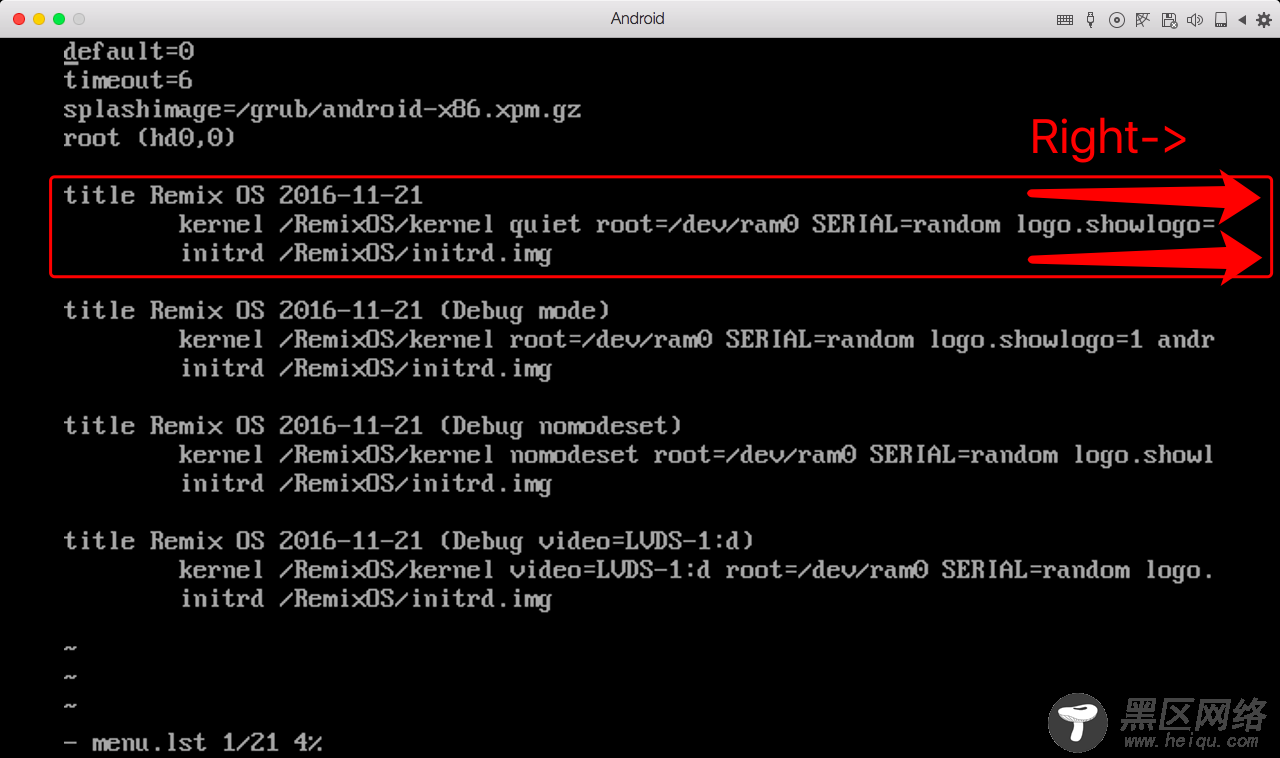
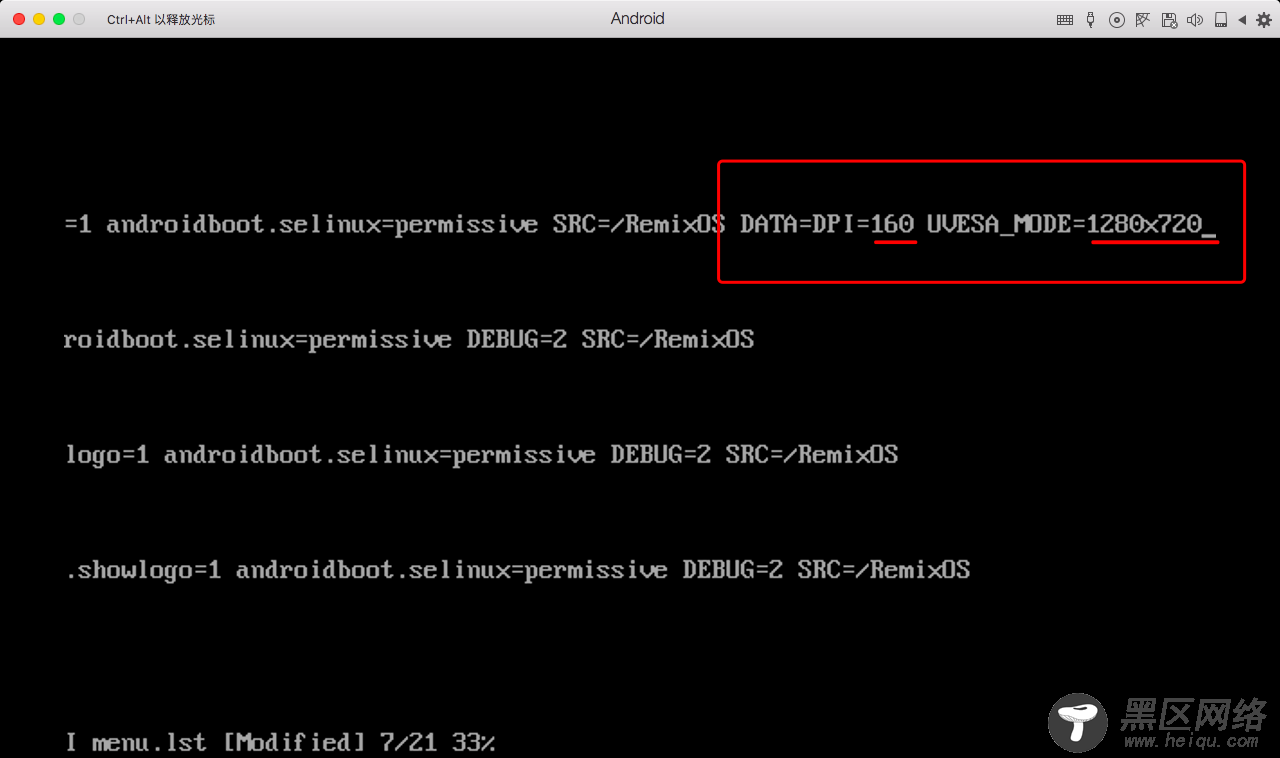
5.修改后按“Ese”退出后,输入两个大写的Z,即可保存刚才的修改,然后直接操作虚拟机关闭,再打开进入正常模式的RemixOS,屏幕即可占满全屏了,清晰度取决于你之前的设置,自己把握。

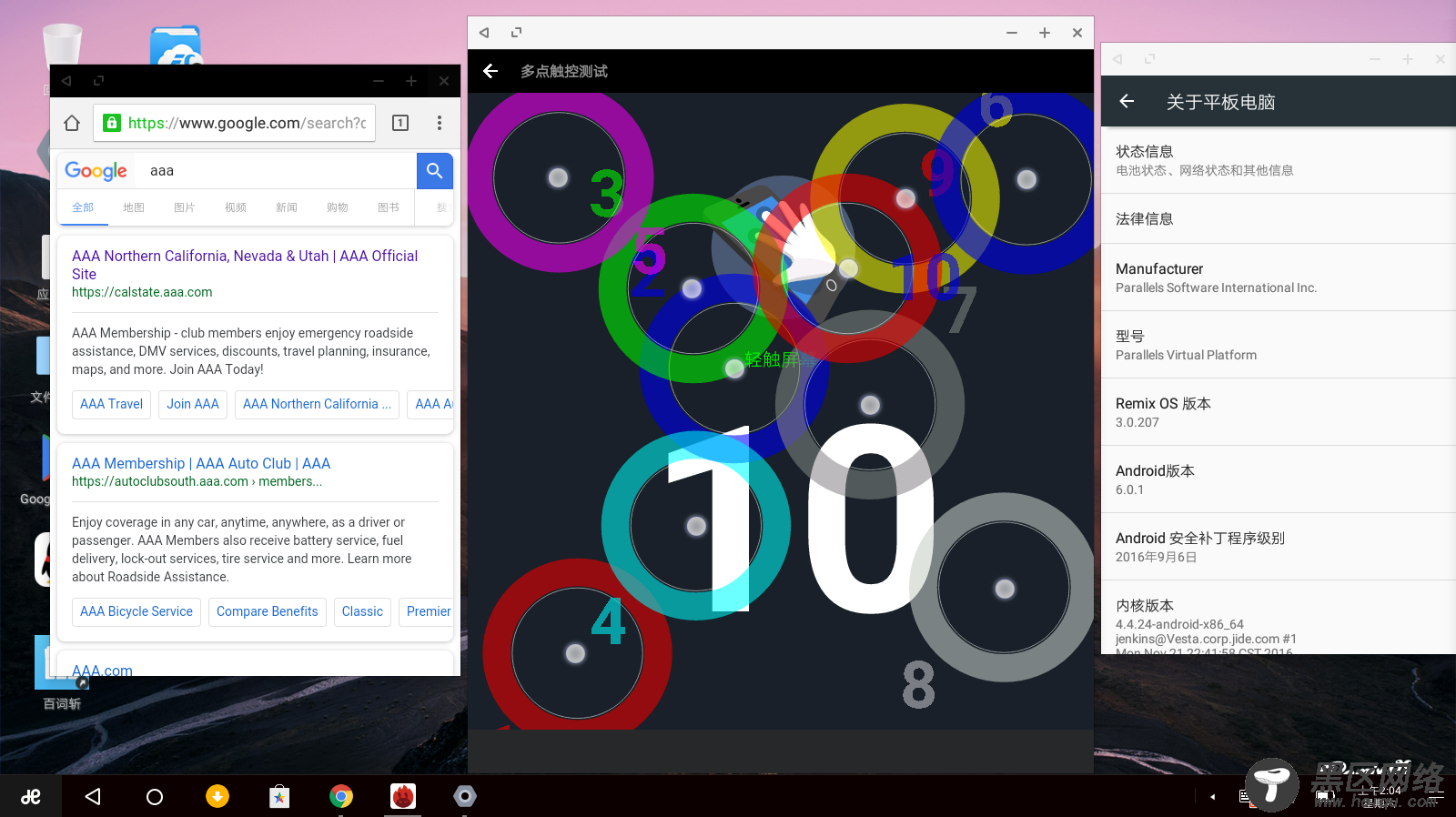
咳咳。。。我是黑苹果,所以有触屏,强烈建议白果加入触屏而不仅仅是touch bar,要不然我就只玩黑苹果щ(゚Д゚щ)。。。

